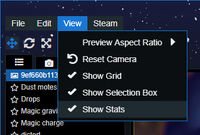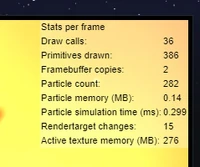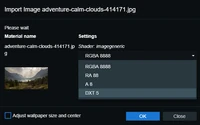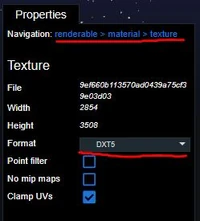Reducing the memory required to display images will improve the performance and compatibility of the wallpaper. Some systems may have a limited amount of VRAM (video memory), if a wallpaper exceeds that, it would make the whole desktop unusable and sluggish. As a general guideline, using ~300 MB VRAM or less is ideal.
Check Texture Memory Usage
You can check the currently required texture memory in the editor by choosing View -> Show Stats.
The stats will then be displayed in the scene window with Active texture memory at the very bottom.
Optimize Texture Format
Graphics cards do not support rendering of common image formats like JPEG and PNG. In video memory, these images are decompressed. However, a different compression method called DXT5[1] can be displayed by a graphics card and will occupy a quarter of memory compared to the decompressed image.
You can choose this compression either when importing a new image or by opening the texture properties of the image layer and just changing the format to DXT5 there.
Optimize Texture Resolution
Textures need to have a resolution of a power of two to be displayed by your computer. Wallpaper Engine will simply pad your image with black pixels and adjust everything automatically to make this easier for you. However, the amount of memory required increases. So you should consider this when checking the resolution of your image.
In this example a normal 1920 x 1080 image was imported. It has to be padded to a resolution of 2048 x 2048, because that’s the next power of two. As you can see, there are a ton of black pixels in the example, half of the memory used is practically wasted.
You should consider reducing the height of the image to 1024, then Wallpaper Engine can create a 2048 x 1024 texture instead, that’s only half the memory that was needed before. Of course this means that your actual image has a smaller resolution as well, so you need to decide if and how this trade-off works for you.
Memory Examples
| Source Resolution | Internal Resolution | Video Memory Required |
|---|---|---|
| 1920 x 1080 | 2048 x 2048 | 16 MB (RGBA8888) 4 MB (DXT5) 2 MB (DXT1, no alpha) |
| 1920 x 1024 | 2048 x 1024 | 8 MB (RGBA8888) 2 MB (DXT5) 1 MB (DXT1, no alpha) |
Reducing the memory required to display images will improve the performance and compatibility of the wallpaper. Some systems may have a limited amount of VRAM (video memory), if a wallpaper exceeds that, it would make the whole desktop unusable and sluggish. As a general guideline, using ~300 MB VRAM or less is ideal.
Check Texture Memory Usage
You can check the currently required texture memory in the editor by choosing View -> Show Stats.
The stats will then be displayed in the scene window with Active texture memory at the very bottom.
Optimize Texture Format
Graphics cards do not support rendering of common image formats like JPEG and PNG. In video memory, these images are decompressed. However, a different compression method called DXT5[1] can be displayed by a graphics card and will occupy a quarter of memory compared to the decompressed image.
You can choose this compression either when importing a new image or by opening the texture properties of the image layer and just changing the format to DXT5 there.
Optimize Texture Resolution
Textures need to have a resolution of a power of two to be displayed by your computer. Wallpaper Engine will simply pad your image with black pixels and adjust everything automatically to make this easier for you. However, the amount of memory required increases. So you should consider this when checking the resolution of your image.
In this example a normal 1920 x 1080 image was imported. It has to be padded to a resolution of 2048 x 2048, because that’s the next power of two. As you can see, there are a ton of black pixels in the example, half of the memory used is practically wasted.
You should consider reducing the height of the image to 1024, then Wallpaper Engine can create a 2048 x 1024 texture instead, that’s only half the memory that was needed before. Of course this means that your actual image has a smaller resolution as well, so you need to decide if and how this trade-off works for you.
Memory Examples
| Source Resolution | Internal Resolution | Video Memory Required |
|---|---|---|
| 1920 x 1080 | 2048 x 2048 | 16 MB (RGBA8888) 4 MB (DXT5) 2 MB (DXT1, no alpha) |
| 1920 x 1024 | 2048 x 1024 | 8 MB (RGBA8888) 2 MB (DXT5) 1 MB (DXT1, no alpha) |
Содержание
- 1. Как установить Wallpaper Engine
- 2. Как настроить Wallpaper Engine
- 3. Как сделать свои обои
- 4. Как добавить музыку
- 5. Как поставить на экран блокировки
- 6. Как добавить эквалайзер
- 7. Где хранятся (лежат, сохраняются) скачанные обои
- 8. Как удалить Wallpaper Engine
Wallpaper Engine — это популярное программное обеспечение, которое позволяет создать и установить анимированное изображение или видеофайл вместо обыденных обоев на рабочий стол. В этом руководстве мы ответим на самые распространенные вопросы по использованию этой программы.
Для установки программы Wallpaper Engine вам сперва необходимо приобрести её в одном из цифровых магазинов. Например, вы можете воспользоваться Steam-версией программного обеспечения. После покупки просто выполните стандартную процедуру установки Wallpaper Engine.
Как настроить Wallpaper Engine
После приобретения и установки Wallpaper Engine в лаунчере выберите «Запустить». Перед вами появится окно с просьбой уточнить тип запуска:
- Запустить Wallpaper Engine
- Запустить Wallpaper Engine 64-bit (May use more RAM)
- Запустить Wallpaper Engine 32-bit (disable UI hardware acceleration)
- Запустить Scan for conflicting applications

Советы по типу запуска Wallpaper Engine:
- При наличии ПК средней сборки с небольшим объемом оперативной памяти (ОЗУ) выбирайте первый пункт (Запустить Wallpaper Engine).
- Если у вас мощный ПК с хорошим процессором и большим объемом оперативной памяти, то мы рекомендуем выбрать второй пункт «Запустить Wallpaper Engine 64-bit».
- Третий тип запуска предназначен для слабых ПК с малым объемом оперативной памяти и слабым процессором.
- Используйте последний тип запуска, чтобы сканировать наличие конфликтующих приложений с программой Wallpaper Engine.

После запуска программы, откройте меню «Настройки» и выполните предустановки качества для обработки изображений. Если в процессе обработки и создания обоев Wallpaper Engine начинает тормозить или выдает ошибки, попробуйте снизить качество производительности в этом меню. В первую очередь рекомендуем обратить внимание на «Полноэкранное сглаживание». При сильных зависаниях попробуйте снизить этот параметр с «MSAA x8» на «MSAA x4» и так далее до полного отключения этой функции.
В настройках воспроизведения обоев определитесь со следующими параметрами:
- «Другое приложение выбрано». Этот параметр определяет функциональность живых обоев во время открытия проводника или другого приложения. Если установить «Пауза», то во время активности любого окна обои прекратят анимацию.
- «Другое приложение развернуто / полный экран». Параметр, который позволяет прекратить анимацию обоев при запуске любого полноэкранного приложения. Для этого выберите функцию «Пауза».
- «Другое приложение воспроизводит аудио». Если установленные обои имеют аудиодорожку, то мы рекомендуем выставить параметр «Пауза». В противном случае установите «Продолжать работу».
Совет: для автоматического запуска живых обоев в настройках программы перейдите во вкладку «Общее» и поставьте галочку напротив параметра «Запускать с Windows».
Как сделать свои обои
В программе Wallpaper Engine выберите пункт «Создать обои» в правом нижнем углу экрана и выберите собственную подходящую картинку. После загрузки изображения в программу дайте ему любое название и нажмите «ОК». Чтобы анимировать загруженное изображение в левом нижнем углу кликните «Добавить предустановку» и выберите один или несколько эффектов.

Также вы можете изменить скорость, размер анимации, добавить тряску и другие спецэффекты в меню «Параметры». Для сохранения готовых обоев выберите вкладку «Steam» — «Подготовить к публикации». Обязательно установите возрастной рейтинг, если на изображении присутствует нежелательный контент или контент для взрослых.
Как добавить музыку
Начнем с того, что добавить музыку можно не только в свой проект, но и в проект другого пользователя, который разрешил возможность воспроизведения треков. В случае, когда обои имеют такую функцию, то просто замените трек в мастерской редактора Wallpaper Engine. Для этого выберите готовое изображение и кликните на кнопку «Добавить» или «Добавить предустановку» (зависит от версии программы) в левом нижнем углу. Помимо различных эффектов в открывшемся окне вы можете выбрать вкладку «Sound» и загрузить собственную звуковую дорожку.

В некоторых случаях готовые живые обои представляют собой видеофайл с расширением «mp4». В этом случае для редактирования вам нужно воспользоваться специальным программным обеспечением, таким как Sony Vegas Pro или Adobe Premiere Pro.
Как поставить на экран блокировки
Живые обои на рабочем столе выглядят очень эффектно и современно. Но многие пользователи задаются вопросом, можно ли установить подобную функцию на экран блокировки Windows. К сожалению это невозможно по причине внутренней защиты операционной системы Windows, которая запрещает сторонним программам менять изображение на экране блокировки. Как заверяют разработчики Wallpaper Engine, в дальнейшем эта функция также будет недоступна.
Как добавить эквалайзер
Собственноручно создать работающий графический эквалайзер в Wallpaper Engine довольно проблематично. Но в сети есть довольно много уже готовых и самое главное рабочих тем с эквалайзером. Вот один из примеров в мастерской цифрового магазина Steam.

Где хранятся (лежат, сохраняются) скачанные обои
Самостоятельно созданные и скачанные обои других пользователей можно найти в библиотеке файлов Steam на вашем накопителе:
- «Program Files (x86)Steamsteamappsworkshopcontent431960»
Как удалить Wallpaper Engine
Если ваше программное обеспечение приобретено в одном из официальных цифровых магазинов, то воспользуйтесь соответствующим лаунчером для его удаления. Столкнувшись с проблемой удаления Steam-версии Wallpaper Engine, выполните следующие действия:
- Откройте проводник и перейдите в каталог библиотеки файлов Steam (обычно библиотека находится в папке Program Files (x86));
- Перейдите по пути «Steamsteamappsworkshopcontent431960»
- Удалите все файлы из вышеуказанной папки.
Следует помнить, что таким образом вы удалите не только саму программу, но и все проекты, а также ранее созданные живые обои для Wallpaper Engine.
- Халява: в Steam вышло сразу 5 бесплатных игр
- Sony бесплатно отдает Middle-earth: Shadow of War и Hollow Knight — в PS Plus началась ноябрьская раздача
- Халява: ежемесячная раздача ассетов для Unreal Engine 4, ноябрь 2020
Перейти к содержанию
На чтение 2 мин Просмотров 8 Опубликовано 03/02/2023
Содержание
- Это гайд поможет вам изменить разрешение обоев в Wallpaper Engine и обеспечить бесперебойную работу процессора.
- Как изменить разрешение в Wallpaper Engine
- ЦП Использование
Это гайд поможет вам изменить разрешение обоев в Wallpaper Engine и обеспечить бесперебойную работу процессора.
Иногда вы устанавливаете обои с помощью Wallpaper Engine и понятия не имеете, почему они пикселизированы или имеют такой размер, и понятия не имеете, как изменить разрешение. Не волнуйтесь, потому что мы здесь с помощью. Если вам не удается подобрать обои по своему вкусу, мы рекомендуем выполнить следующие действия, чтобы добиться лучшего результата.
Как изменить разрешение в Wallpaper Engine
После купив программное обеспечение Wallpaper Engine, оно появится в вашей потоковой библиотеке слева. После запуска приложения значок Wallpaper Engine должен появиться на панели задач на панели задач в правом нижнем углу.
Вы можете изменить разрешение следующим образом:
- Щелкните правой кнопкой мыши значок Wallpaper Engine, затем cизмените обои.
- Если вы используете более одного дисплея, выберите дисплей, который хотите настроить.
- Нажмите правой кнопкой мыши на рабочий стол и выберите параметры отображения.
- В новом окне в разделе Масштаб & Макет, убедитесь, что выберите рекомендуемое разрешение и масштаб.
- Вы также можете изменить ориентацию обоев на альбомную или портретную в зависимости от выбранных вами обоев.
ЦП Использование
Обои влияют на загрузку ЦП. Очень важно иметь оптимальные настройки для полного использования вашей системы.
Чтобы уменьшить влияние обоев на вашу систему, вот набор настроек, которые вы должны изменить навсегда.
- Перейдите к настройкам Wallpaper Engine
- В разделе «Изменение производительности» –
- Необходимо поддерживать производительность другого приложения.
- Другое приложение развернуто на полный экран для приостановки
- Другое приложение находится в полноэкранном режиме для приостановки.
- В качестве: включить пост- обработки, установите максимальное разрешение и обязательно проверьте отражения.
- В разделе «Общие изменения» –
- Убедитесь, что при запуске окна не отмечены флажками.
- Прокрутите вниз до дополнительных параметров и сохраните нормальный приоритет процесса
Эти изменения оптимизируют работу ЦП и обеспечат бесперебойную работу системы.
На этом все, как изменить разрешение и поддерживать ЦП в идеальном состоянии. Чтобы запускать Wallpaper Engine каждый раз при включении системы, узнайте, как сделать так, чтобы Wallpaper Engine автоматически запускался при запуске
Как легко изменить размер обоев для экрана?
Я обычно делаю это, редактируя файл conf. Я сделал это: sudo nano /etc/samba/smb.conf и добавил это в конце файла.
[Shared]
comment = My Files
path = /home/me
read only = yes
write list = koanhead
guest ok = yes
В «списке записи» укажите свое имя пользователя системы, чтобы у вас было только разрешение на запись. На машине Windows введите этот параметр: \ ip-of-the-samba-pc shared. На машине Ubuntu откройте браузер файлов и введите это в строке местоположения smb://ip-of-the-samba-pc/shared
задан
11 August 2012 в 22:51
поделиться
3 ответа
Поскольку вопрос уже был дан, но я бы хотел предложить его без изменения размера, вы можете сделать свои обои для заполнения экрана с помощью правой кнопки мыши Изменить параметры фона рабочего стола.
Вы можете попробовать tile, zoom , center ,scale, fill, span для желаемого.
Я предлагаю этот метод только для того, чтобы вы не могли изменить размер каждого изображения, которое вы считали фоном.
ответ дан atenz
25 May 2018 в 08:57
поделиться
Используйте Gimp и измените размер изображения.
В качестве альтернативы вы также можете установить Gwenview.
Оба работают отлично.
ответ дан fossfreedom
25 May 2018 в 08:57
поделиться
Вы также можете использовать Firefox для установки обоев, у него есть опции для изменения размера обоев.
ответ дан Ali Shakiba
25 May 2018 в 08:57
поделиться